Subscríbete: Apple Podcasts | TuneIn | RSS
Los cupones son una herramienta muy útil para incentivar a los posibles clientes a comparar en nuestro ecommerce.
WooCommerce nos provee de esta herramienta por defecto en su instalación pero dispone de varias opciones que seguro nos servirán.
Los cupones los podemos utilizar para promocionar nuestro ecommerce o alguno de nuestros productos, categorías, etc…
Crear un cupón de descuento en WooCommerce
Para crear un cupón de descuento en WooCommerce lo haremos desde el apartado «cupones» dentro del menú «WooCommerce» del panel de administración de WordPress.
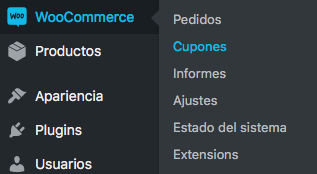
Ahora basta con pulsar en el botón «Añadir cupón» para crear uno nuevo. La pantalla será similar a la de creación de un producto de WooCommerce:
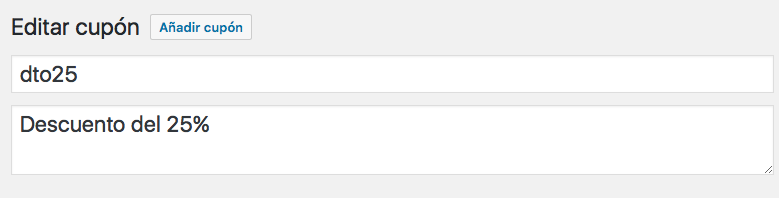
Como vemos en la imagen anterior, debemos darle un nombre a nuestro descuento. Para este ejemplo le he puesto «dto25» porque voy a crear un cupón de descuento del 25% para todos mis productos pero como ya veremos, podemos especificar productos, categorías, etc...
Datos del cupón
Una vez que le hemos dado nombre al nuestro nuevo cupón e incluso hemos introducido una descripción, pasamos a configurar el cupón para adaptarlo a nuestras necesidades.
La primera sección que veremos en «Datos del cupón» será «General«, como vemos a continuación:
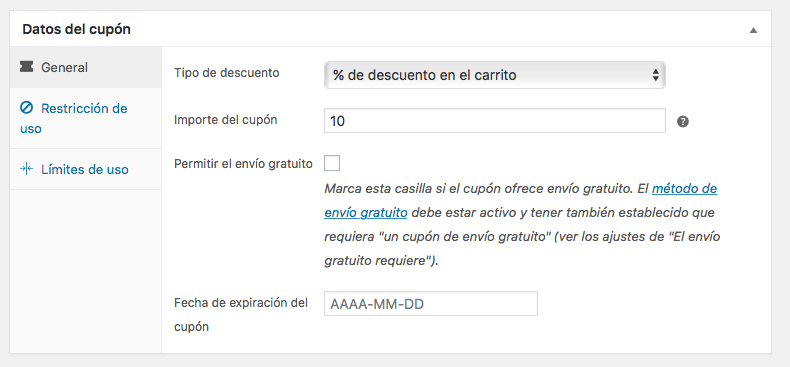
Tipo de descuento
En este aparado o sección disponemos de una lista desplegable donde indicaremos el tipo de descuento que queremos crear.
Podemos crear un descuento en porcentaje sobre el total del carrito, una cantidad fija sobre el total del carrito y también podemos crear un descuento sobre un producto en concreto o categoría.
Seleccionamos la opción que necesitemos del menú desplegable:

Importe del cupón
Bien si hemos optado por un descuento de porcentaje o de ciertos euros fijos, en el apartado «Importe del cupón» indicaremos esta cantidad. En mi caso 25 ya que quiero hacer un descuento del 25%.

Permitir el envío gratuito
Puede que no queramos hacer un descuento de un porcentaje o una cantidad fija sino lo que queremos es ofrecer el envío gratis a todas aquellas personas que dispongan del código del cupón. Esto lo podemos activar en el apartado «Permitir envío gratuito«.

Debemos activar el check correspondiente.
Es sí, para poder utilizar esta opción, el método de envío gratuito debe de estar activado en los ajustes de WooCommerce.
Fecha de expiración del cupón
Para los casos en los que queremos que el cupón tenga una fecha límite para su uso, disponemos de este apartado en el que bastaría con introducir la fecha en la que queremos que este cupón deje de ser válido y por lo tanto no se pueda usar más.

Restricción de uso
La siguiente sección o apartado en la configuración del cupón de WooCommerce es «Restricción de Uso» en la que especificaremos algunas restricciones o limitaciones en cuanto al uso del cupón se refiere.
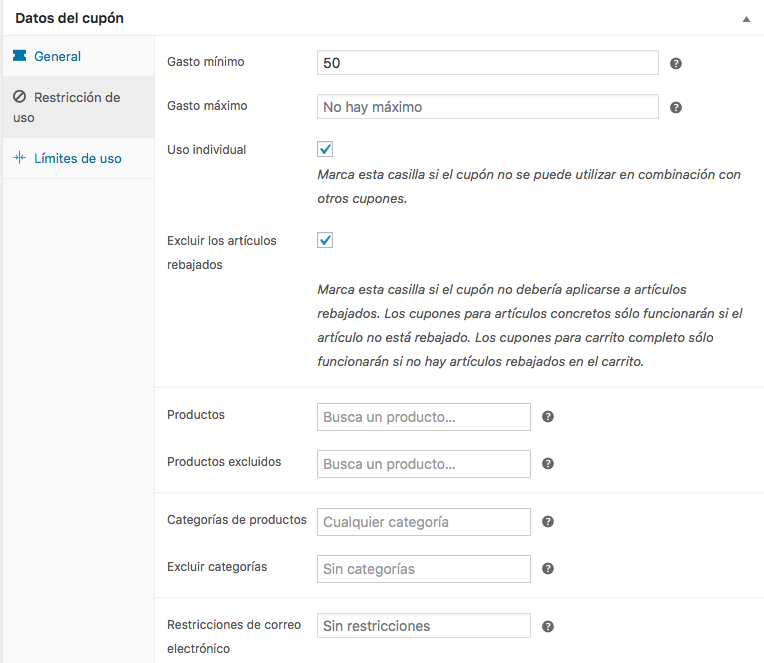
Gasto mínimo y Gasto máximo
En estos dos apartados establecemos o podemos establecer tanto el gasto mínimo que debe de hacer el cliente como el gasto máximo.
Podemos establece un rango para que se aplique este cupón.

Uso Individual
En este apartado podemos activar el check para que este cupón no se pueda utilizar junto con otros cupones que tengamos creados. De esta manera nos aseguramos que nadie pueda utilizar varios cupones a la vez.
Es casi seguro que esta opción deberá estar activada puesto que dependiendo de la cantidad de cupones que tengamos, es posible que si no la tenemos activada nos llevemos alguna sorpresa.

Excluir artículos rebajados
Si tenemos productos rebajados en nuestro ecommerce seguramente no queramos que se pueda aplicar un cupón sobre estos porque ya están rebajados y nuestro margen es inferior.
Si queremos que no se pueda utilizar este cupón en los productos rebajados de nuestro ecommerce, activaremos esta opción.

Productos y Productos excluidos
Estas dos opciones son similares ya que podemos seleccionar el producto o productos que deben estar en el carrito del cliente para poder utilizar este cupón. Es decir, si el producto en cuestión no está en el carrito de la compra, no se puede utilizar este cupón.
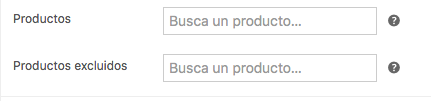
De la misma forma que antes, en Productos excluidos podemos indicar los productos que no deben estar en el carrito para que se pueda aplicar este cupón. Es decir, que si alguno de los productos que hemos especificado aquí está en el carrito de la compra del cliente, no se podrá usar este cupón.
Categorías y Excluir categorías
Estas dos opciones son similares a las anteriores pero para el caso de categorías.
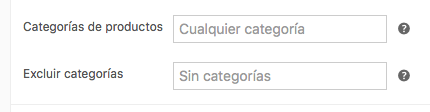
Límites de uso
Llegamos al último apartado para configurar los límites de uso del cupón que estamos creando.
Aquí estableceremos o podemos establecer los límites para que no se utilice el cupón de forma infinita.
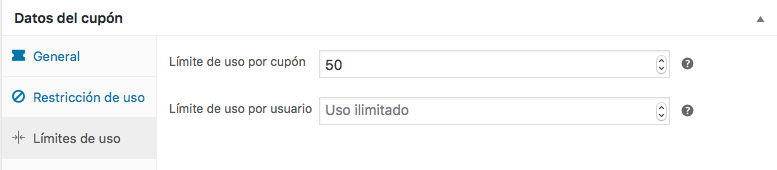
Límite de uso por cupón
Tan sencillo como parece puesto que simplemente indicaremos la cantidad de veces que se puede utilizar este cupón en nuestro ecommerce.
En este ejemplo le he indicado 50. Con esto estoy indicando que sólo se pueda utilizar este cupón 50 veces.

Límite de uso por usuario
En este caso indicaremos el número de veces que este cupón puede ser utilizado por un usuario o cliente en concreto.

Podemos jugar con estas dos opciones para limitar a nuestras necesidades el uso de nuestros cupones de descuento.
Esto ha sido todo por hoy sobre el uso de los cupones de WooCommerce.
Existen extensiones o plugins que añaden funcionalidades en el uso de los cupones y si estáis interesados/as en que hable de alguno de ellos, hacédmelo saber.
Espero que os haya gustado esta información.
Sin más, cualquier duda, sugerencia, petición, me la podéis hacer llegar a través del formulario de contacto de la web de dinapyme.com.
También os recuerdo que tenéis la Zona Premium donde encontraréis Plugins y Temas premium para descargar, Cursos, formulario de soporte y más…
Y ya sabéis, todo esto y mucho más en Dinapyme.com.
Por último, si os ha gustado el podcast, me podéis dejar una valoración positiva de 5 estrellas en Itunes y un pulgar hacia arriba en Ivoox. Así como cualquier comentario.
Saludos y hasta el siguiente!
Autor: Oscar Abad Folgueira
Programador y desarrollador WordPress.





